美图秀秀怎么清除人物
1、第一步:打开美图秀秀软件,单击右上方“打开”按钮。

2、第二步:在“打开一张图片”对话框中,选择一张需要清除人物的图片,单击“打开”按钮。
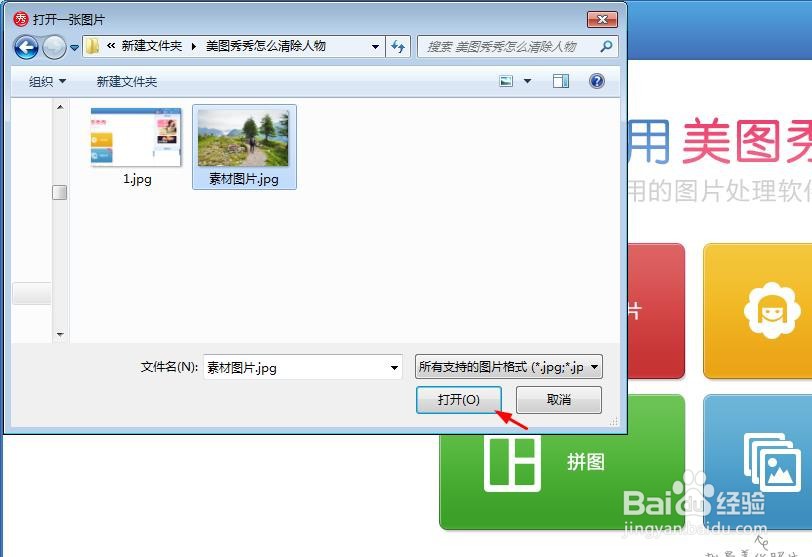

3、第三步:单击选择左侧“各种画笔”中的“消除笔”。

4、第四步:在消除笔界面中,根据图片中人物的大小调整画笔大小。

5、第五步:按住鼠标左键,在人物处涂抹,可以多次涂抹。

6、第六步:如下图所示,图片中的人物被清除掉,单击下方“应用”按钮。
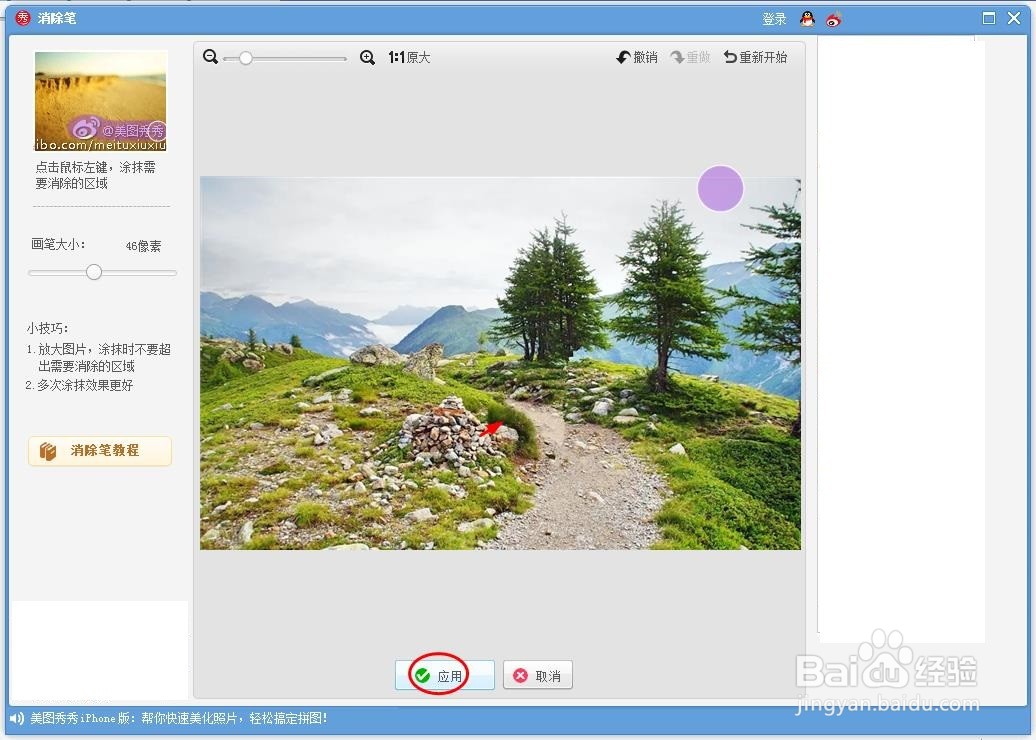
7、第七步:单击右上角“保存与分享”按钮,将清除掉人物的图片保存即可。
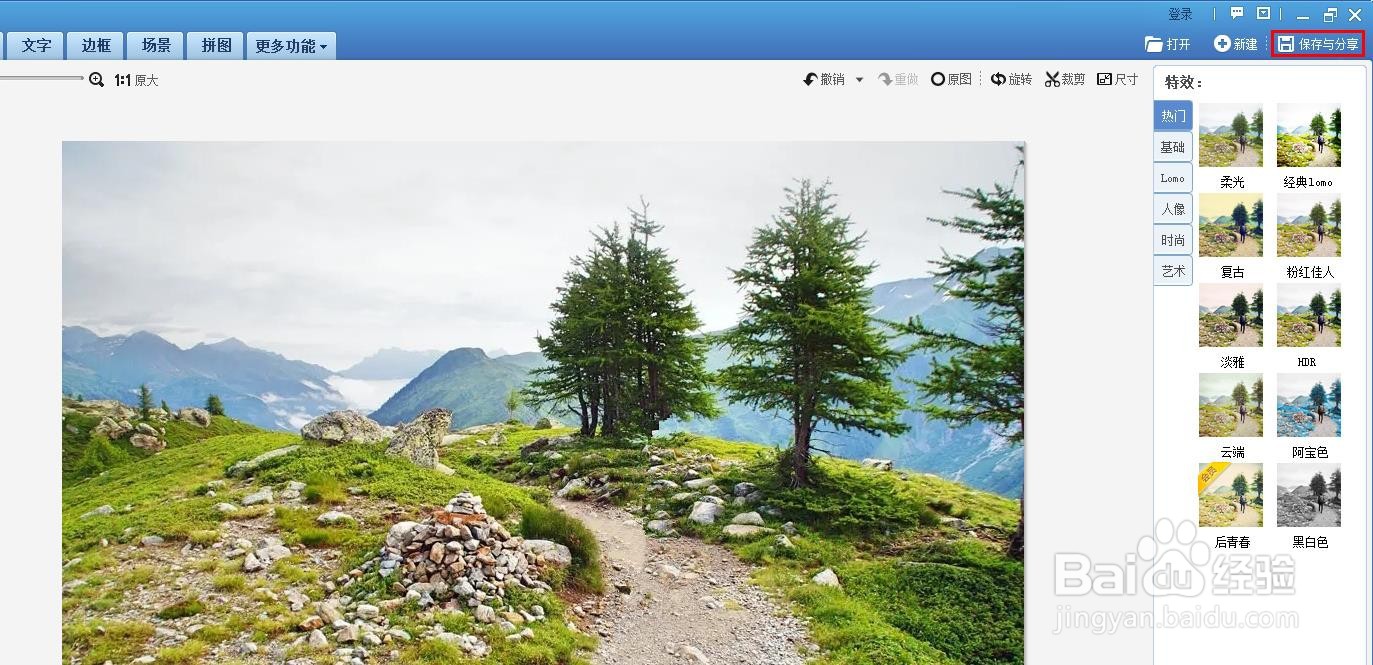
声明:本网站引用、摘录或转载内容仅供网站访问者交流或参考,不代表本站立场,如存在版权或非法内容,请联系站长删除,联系邮箱:site.kefu@qq.com。
阅读量:84
阅读量:142
阅读量:137
阅读量:94
阅读量:147